
Sonos — это беспроводная интеллектуальная акустическая система, которая может легко стать вашим аудиосистемой для всего дома. Используя Sonos Playbar, Sub и два Play: 1s, два Play: 3s или два второго поколения Play: 5s, вы можете создать систему объемного звучания 5.1.
Запись: для двух ваших задних громкоговорителей необходимо использовать две одинаковые модели Sonos; в противном случае это просто не сработает.
Как настроить систему объемного звучания 5.1 с помощью приложения Sonos Controller для Mac
Существует несколько способов настройки системы домашнего кинотеатра с объемным звучанием 5.1 с помощью Sonos, но проще всего начать с добавления панели воспроизведения, поскольку она запускает настройку объемного звучания.
Убедитесь, что вы сбросили заводские настройки акустических систем Sonos, которые у вас уже есть. Это сделает все более гладким во время установки.
- Запустите Приложение Sonos Controller из вашего дока или из Finder.
- Нажмите управлять в строке меню в верхней части экрана.
Нажмите Добавить игрока или саб.
![Нажмите Управление, нажмите Добавить игрока или Sub]()
- Нажмите следующий как только ваша сила подключена к вашей панели воспроизведения.
Нажмите следующий на экране включения питания.
![Нажмите Далее, нажмите Далее]()
- Нажмите на выпадающее меню.
Нажмите полоса воспроизведения в меню.
![Нажмите выпадающее меню, нажмите Playbar]()
- Нажмите Настройте этого игрока.
- Следовать инструкции на экране.
Нажмите следующий если экран не продвигается сразу.
![Нажмите «Настроить этот плеер», следуйте инструкциям на экране, нажмите «Далее», если необходимо.]()
- Нажмите следующий на экране, который говорит, что ваш Playbar был добавлен.
Нажмите Настроить PLAYBAR.
![Нажмите Next, нажмите Set PLAYBAR]()
- Нажмите на выпадающее меню.
- Нажмите на комната в котором у вас будет система домашнего кинотеатра.
Нажмите следующий.
![Нажмите выпадающее меню, выберите комнату, в которой вы'll have your home theater, click Next]()
- Нажмите следующий как только ваш телевизор включен от.
Нажмите Добавить SUB.
![Нажмите Next, когда ваш телевизор выключен, нажмите Add Sub]()
- Нажмите следующий как только вы подключите ваш Sonos Sub.
Следовать инструкции на экране.
![Нажмите Next после того, как ваш Sub подключен, следуйте инструкциям на экране]()
- Нажмите следующий на экране, который говорит, что ваш Sub был добавлен.
Нажмите Добавить Surrounds.
![Нажмите Next, нажмите Add Surrounds]()
- Нажмите на выпадающее меню.
- Нажмите на Модель сонос что у вас есть для ваших динамиков объемного звучания.
Нажмите Настройте этих игроков.
![Нажмите выпадающее меню, выберите модель Sonos, которую вы'll be using as your surround speakers, click Set Up These Speakers]()
- Нажмите следующий как только вы подключите левый динамик объемного звучания к источнику питания и разместите его там, где вам нужно.
- Следовать инструкции на экране.
Нажмите следующий как только ваш левый объем был добавлен.
![Нажмите Next, когда ваш левый объемный источник подключен к источнику питания, следуйте инструкциям на экране, нажмите Next, нажмите Next]()
- Нажмите следующий как только вы подключите правый динамик объемного звучания к источнику питания и разместите его там, где вам нужно.
- Следовать инструкции на экране.
Нажмите следующий как только ваш правый объем был добавлен.
![Следуйте инструкциям на экране, нажмите Далее]()
- Нажмите следующий если есть обновление Sonos.
Нажмите следующий после завершения обновления.
![Нажмите Далее, нажмите Далее]()
- Нажмите следующий на экране настройки звука.
Нажмите следующий как только вы переместитесь в центральное место, откуда вы будете чаще всего смотреть телевизор.
![Нажмите Далее, нажмите Далее]()
- Нажмите на играть кнопка. Басовые тона начнут играть.
- Нажмите на вариант, основанный на том, что вы слышите.
- Нажмите Нет разницы если нет разницы в объеме между A и B.
- Нажмите А громче если басовые звуки громче, когда буква А выделена.
- Нажмите B громче если басовые звуки громче, когда буква B выделена.
Нажмите следующий.
![Нажмите кнопку воспроизведения, выберите опцию, нажмите Далее]()
- Нажмите на кнопка воспроизведения.
- Нажмите на настройка басов это наиболее приятно для вашего уха. Вы можете добавить бас или понизить его, в зависимости от ваших предпочтений.
Нажмите следующий.
![Нажмите кнопку воспроизведения, выберите настройку низких частот, нажмите «Далее».]()
- Нажмите на вариант это лучше всего описывает расстояние от вас до ваших колонок окружающего звучания.
- Менее 2 футов (0,6 м)
- От 2 до 10 футов (от 0,6 до 3 м)
- Более 10 футов (3 м)
Нажмите следующий.
![Нажмите опцию, нажмите Далее]()
- Нажмите следующий как только звук был оптимизирован для комнаты.
Нажмите следующий После того, как вы подключили Playbar к телевизору с помощью оптического кабеля.
![Нажмите Далее, нажмите Далее]()
- Нажмите следующий как только вы включили телевизор в кино или шоу.
Нажмите следующий как только связь будет распознана.
![Нажмите Далее, нажмите Далее]()
- Нажмите следующий После того, как вы отключили динамики вашего телевизора и установите выход звука вашего телевизора на внешние динамики. Это можно сделать с помощью пульта телевизора в настройках звука в меню. Это будет зависеть от телевидения.
- Нажмите Успешно отключен после того, как вы настроили аудио выход вашего телевизора на внешние динамики.
Нажмите следующий.
![Нажмите Далее, нажмите Успешно отключено, нажмите Далее]()
- Нажмите следующий на экране телевизора.
нажмите кнопка громкости на пульте телевизора, чтобы синхронизировать пульт с системой Sonos.
![нажмите Далее, нажмите кнопку увеличения громкости на пульте дистанционного управления]()
- Нажмите следующий на экране настройки пульта дистанционного управления.
- нажмите кнопка громкости на пульте телевизора и выберите вариант, который лучше всего описывает то, что вы видите.
- Сообщение отображается
- Уровень громкости отображается
- Ничего не отображается
Нажмите следующий.
![Нажмите Next, выберите опцию, которая лучше всего описывает то, что вы видите, нажмите Next]()
- Нажмите следующий на экране ТВ сообщений.
- Нажмите Не сейчас завершить настройку домашнего кинотеатра.
Нажмите Готово.
![Нажмите Далее, Нажмите Не сейчас, нажмите Готово]()
Вуаля! Теперь вы качаете сладкий, сладкий объемный звук благодаря Sonos.
Вы всегда можете отменить систему домашнего кинотеатра в настройках группы приложения Sonos Controller.
Sonos
Оцените статью!
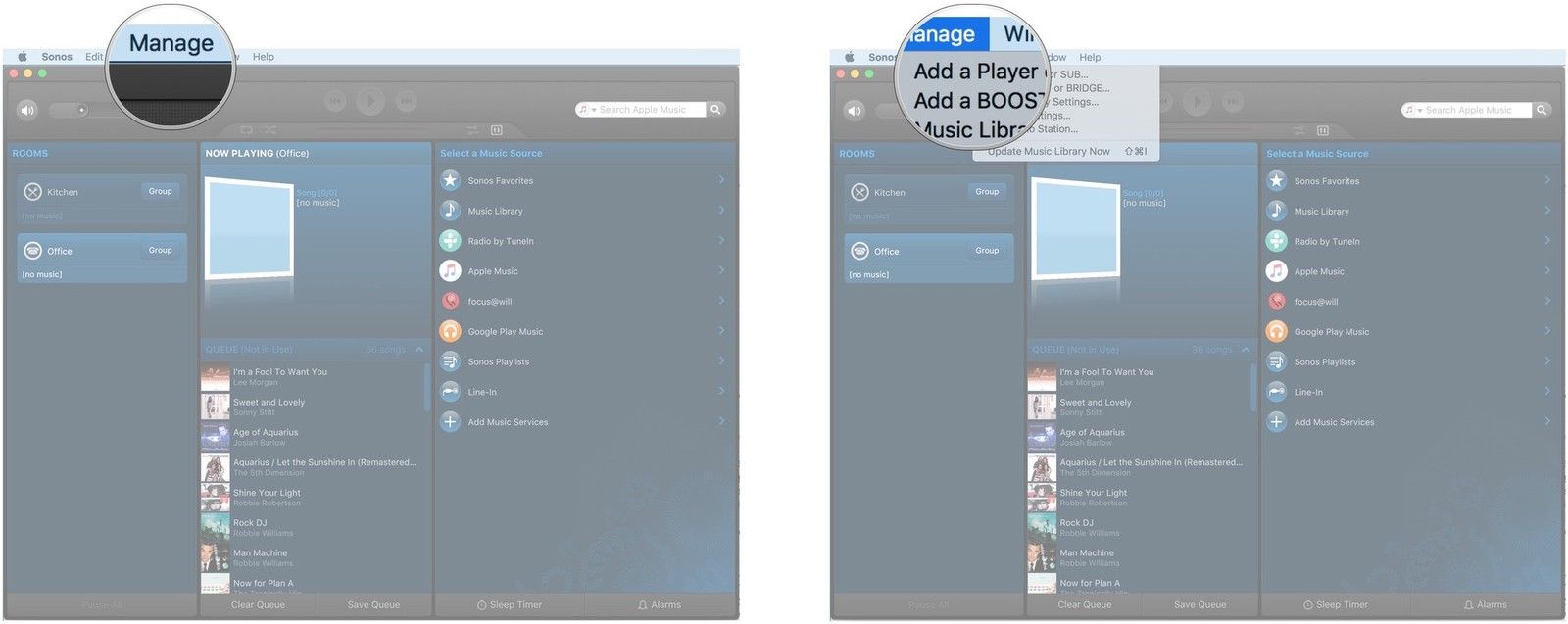
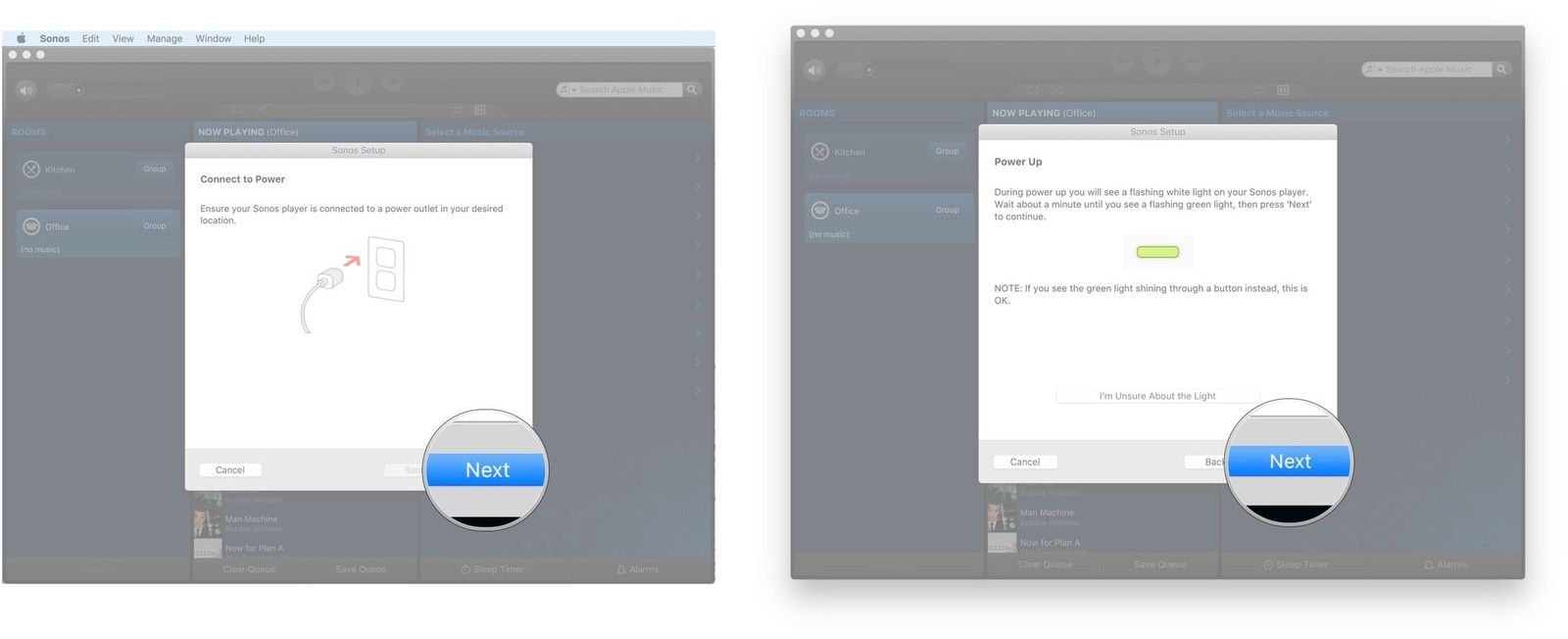
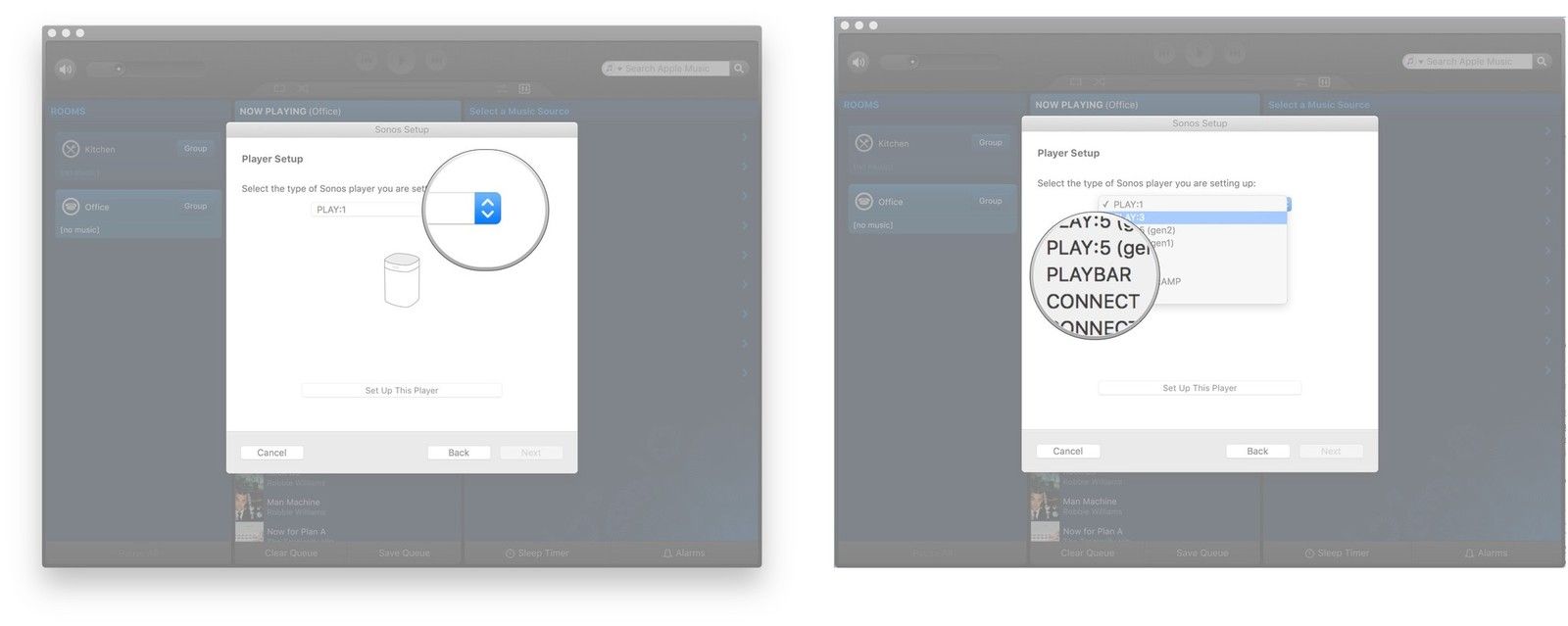

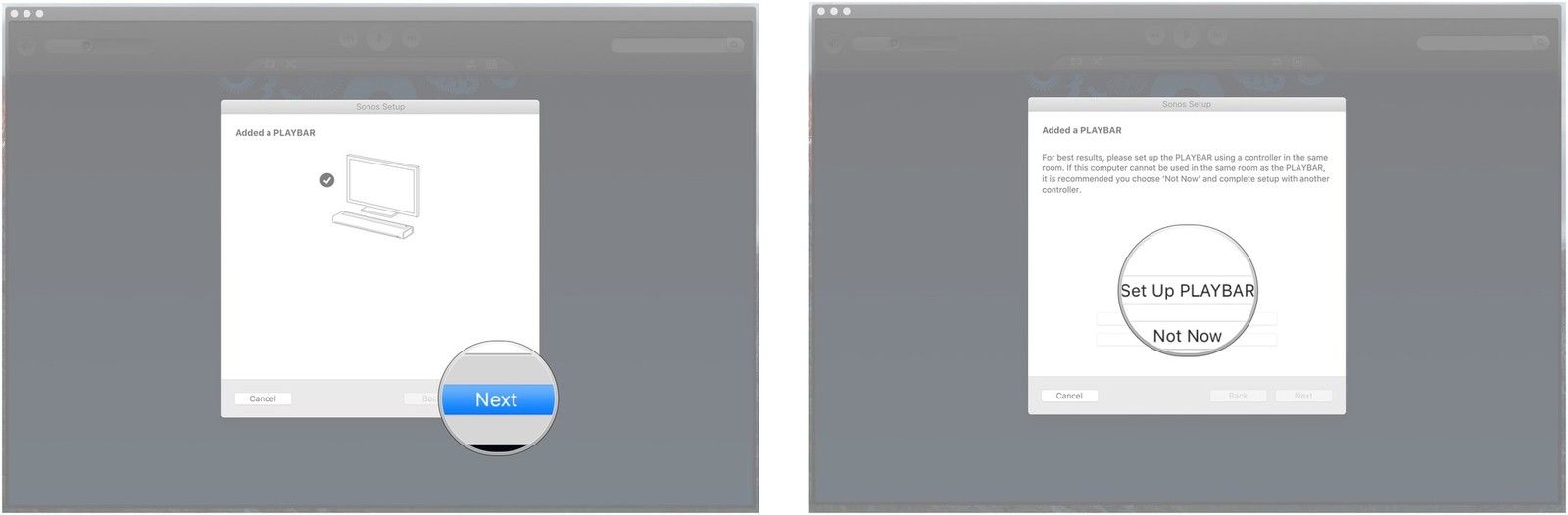
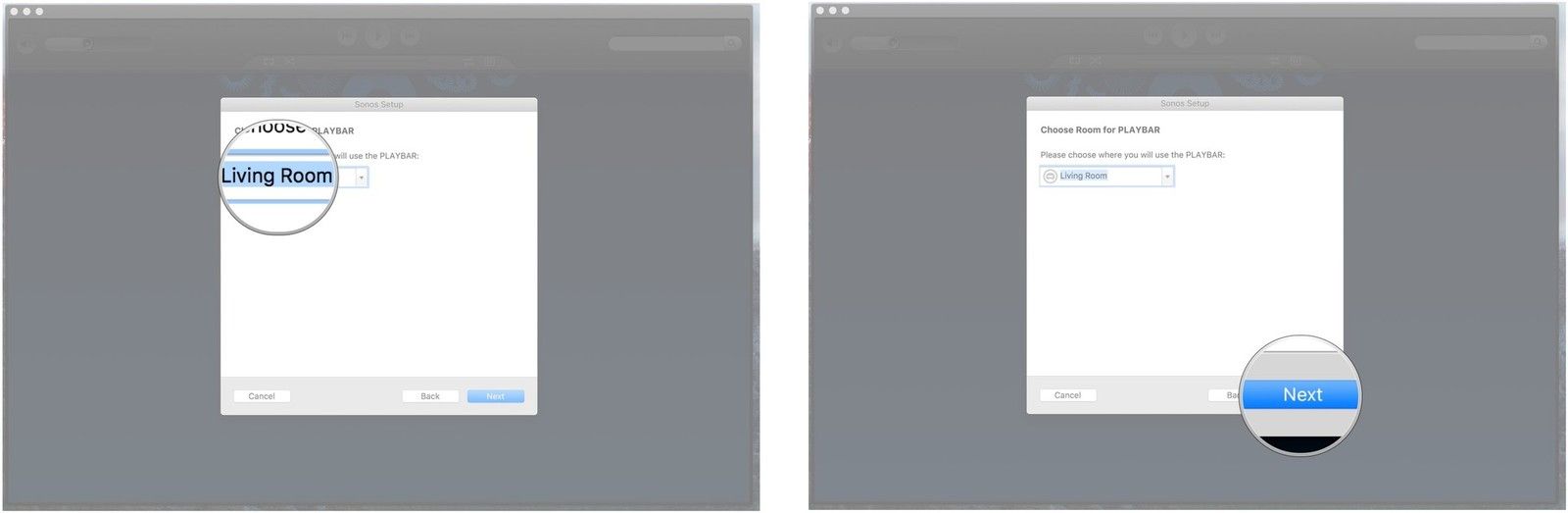
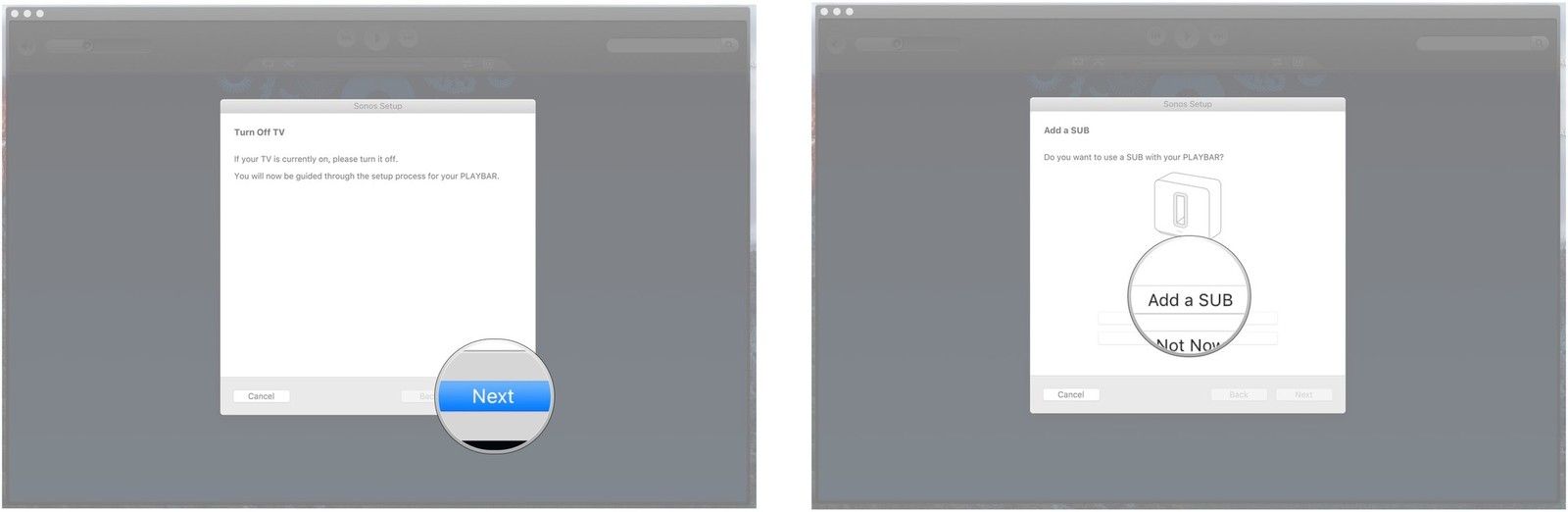
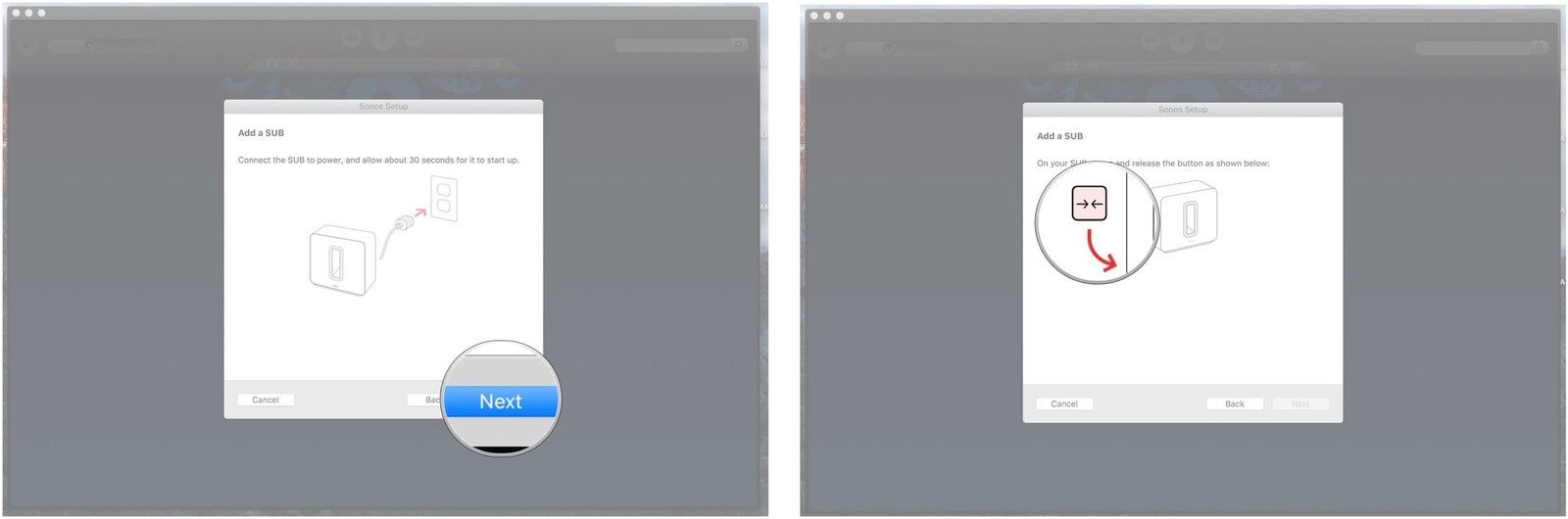
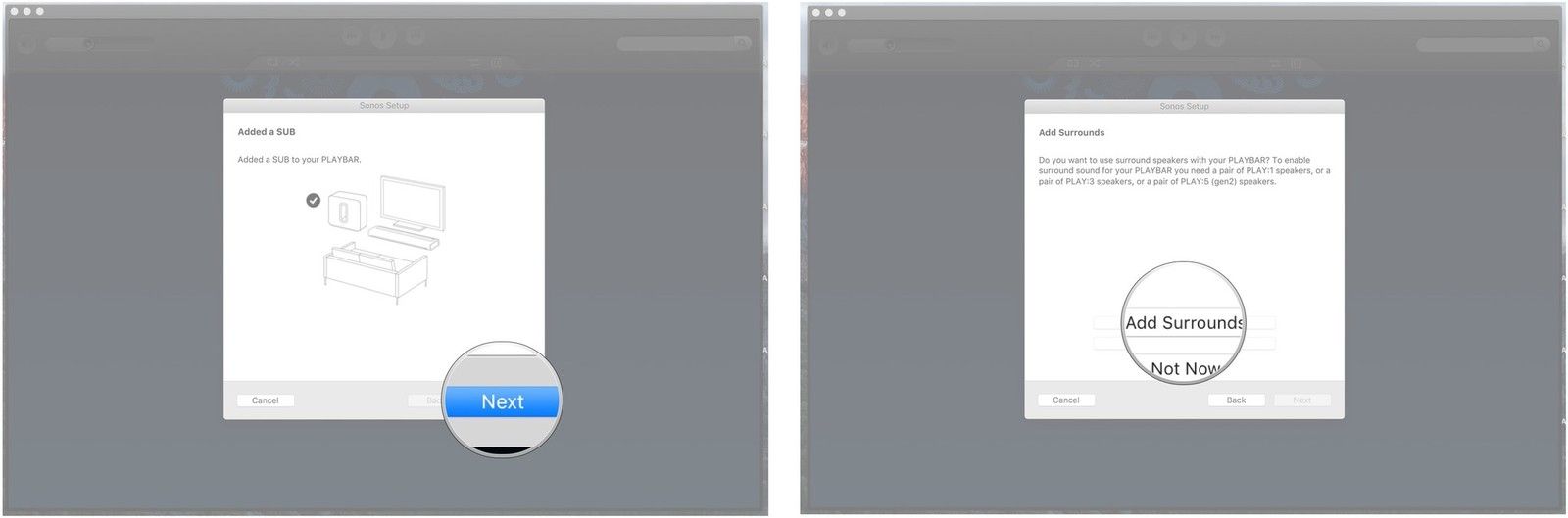
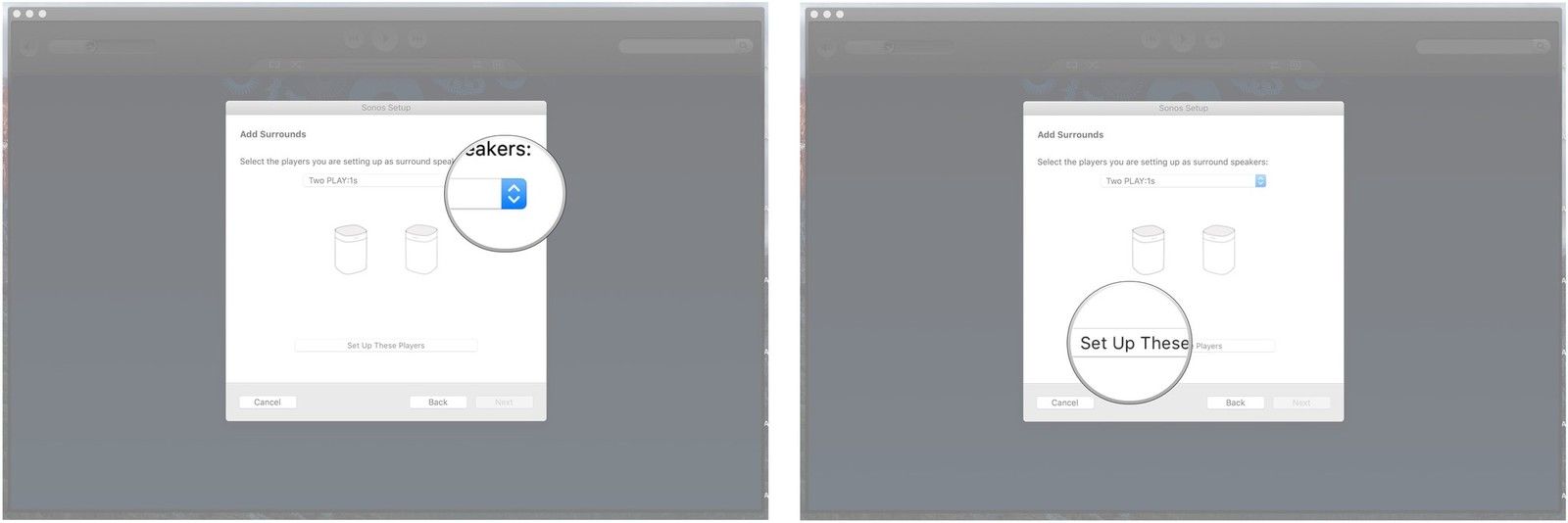
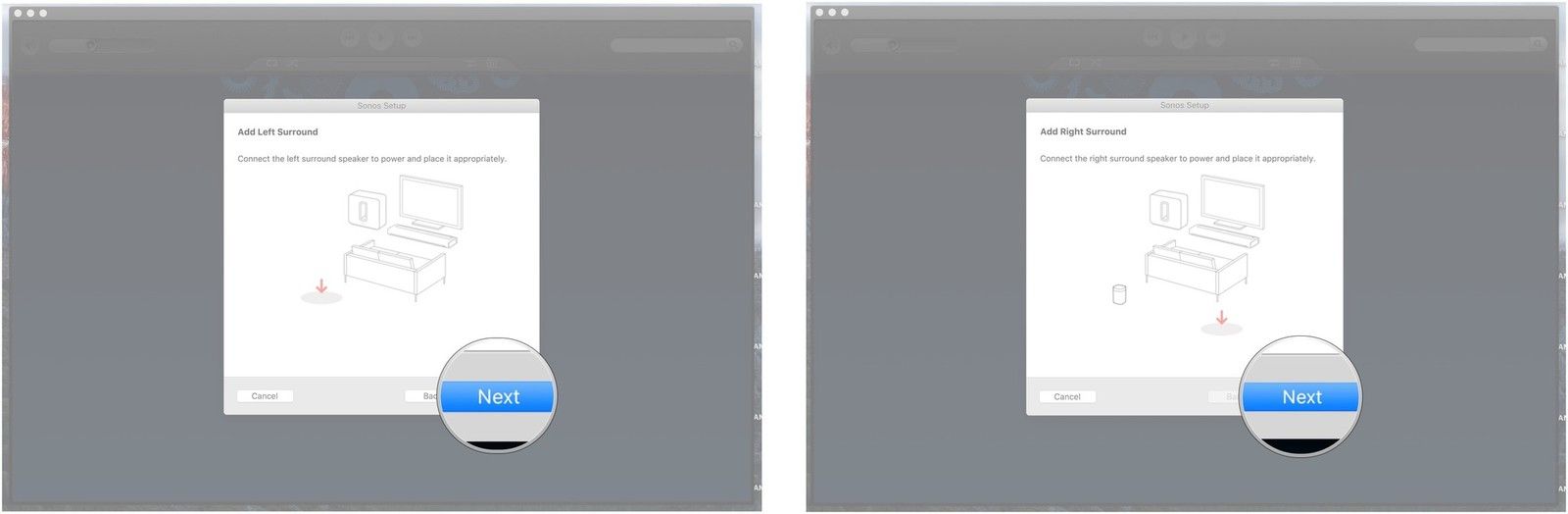
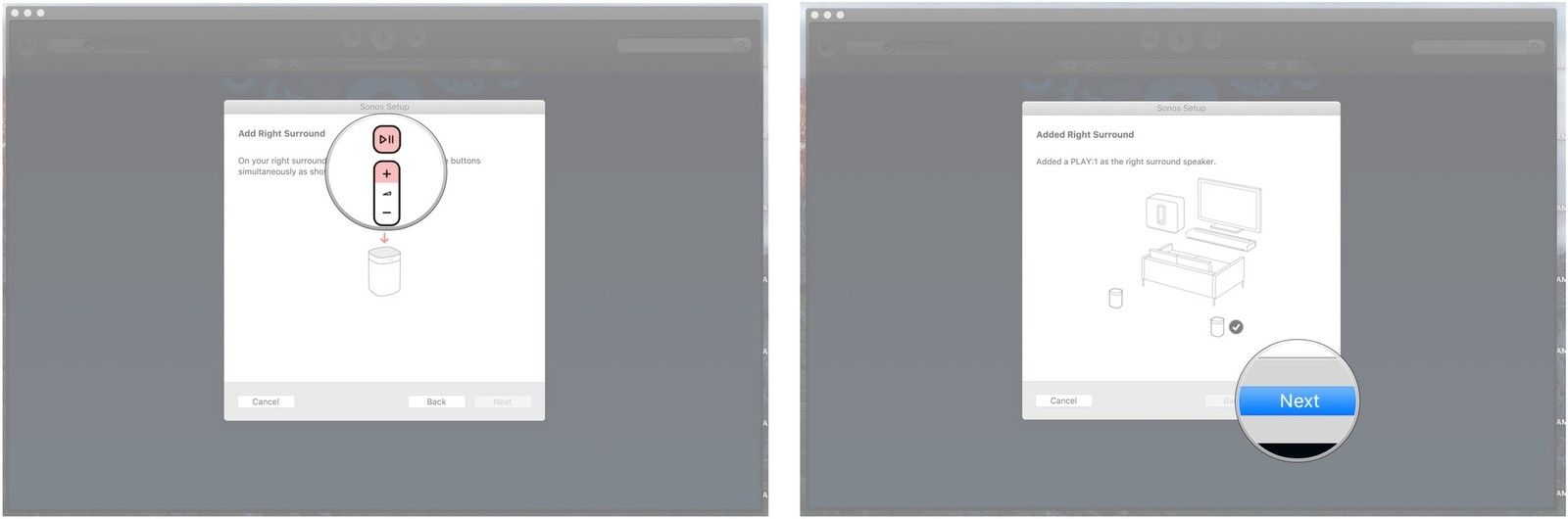
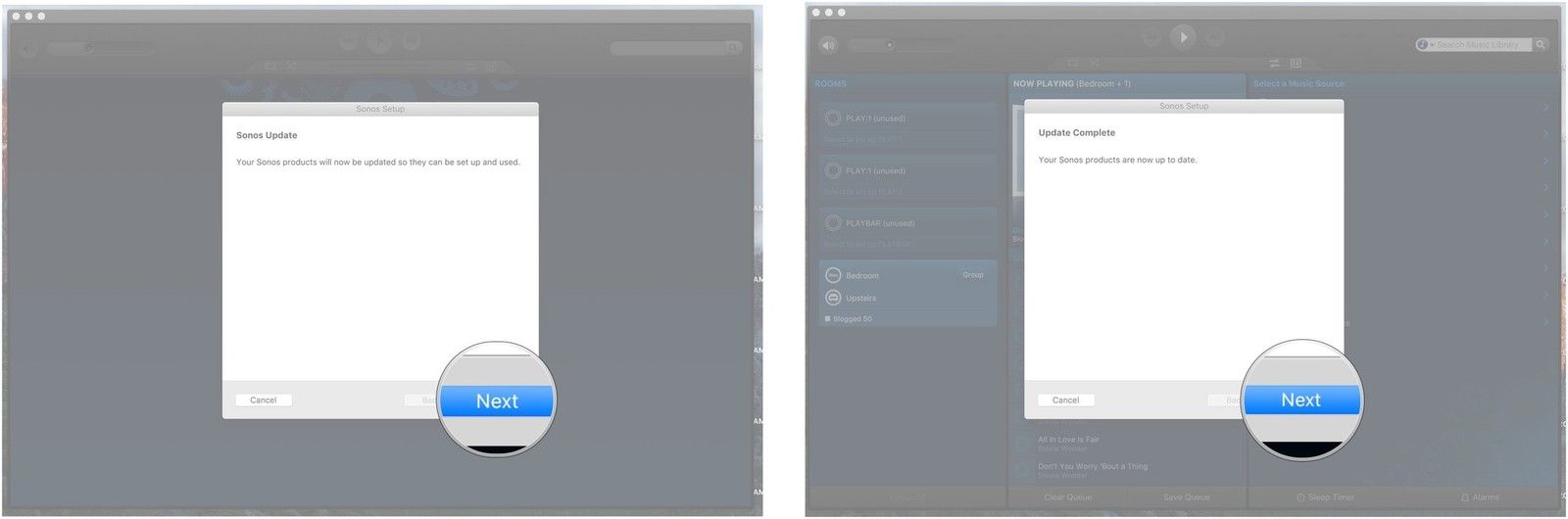
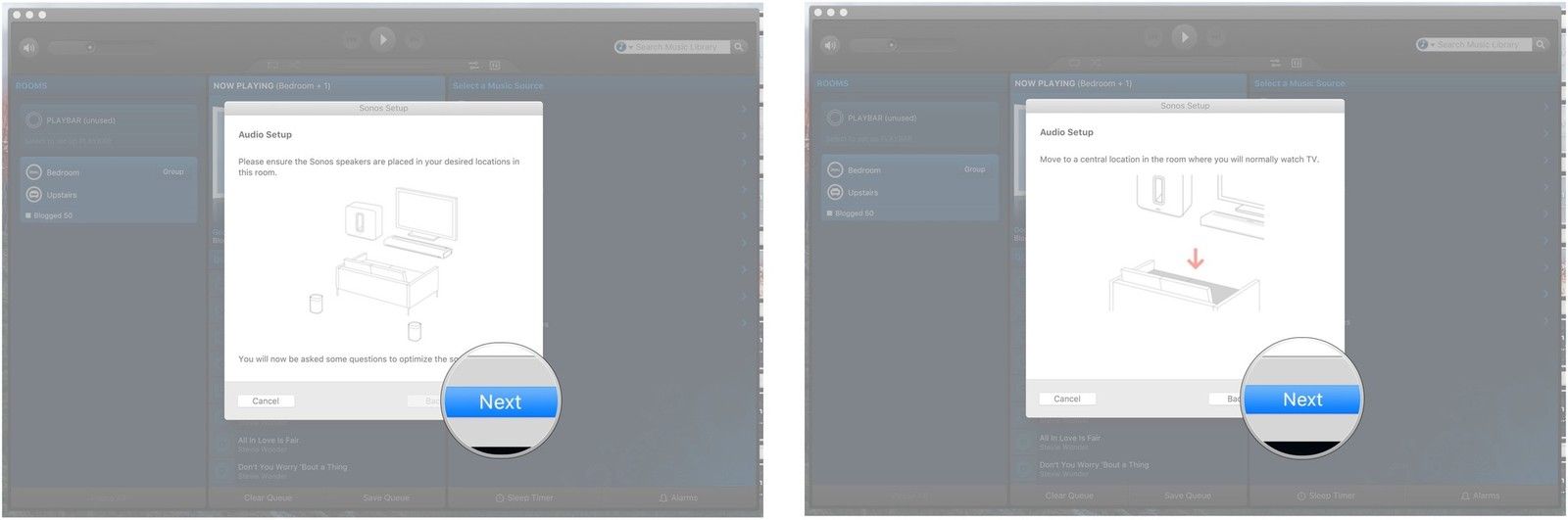
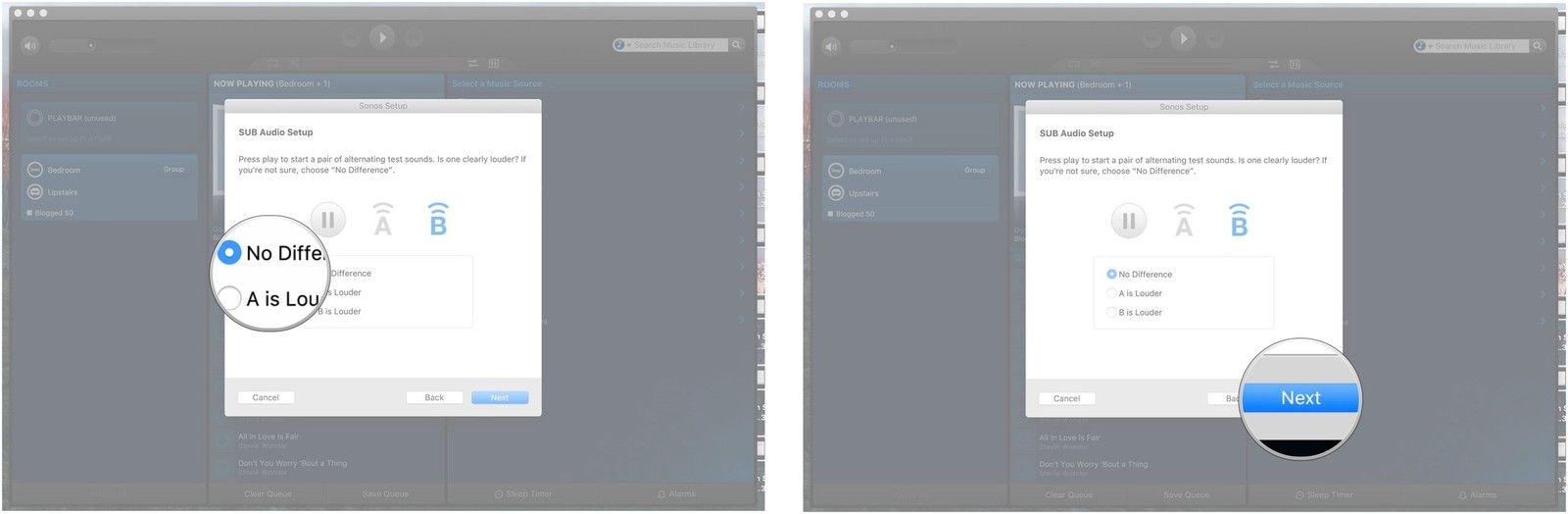
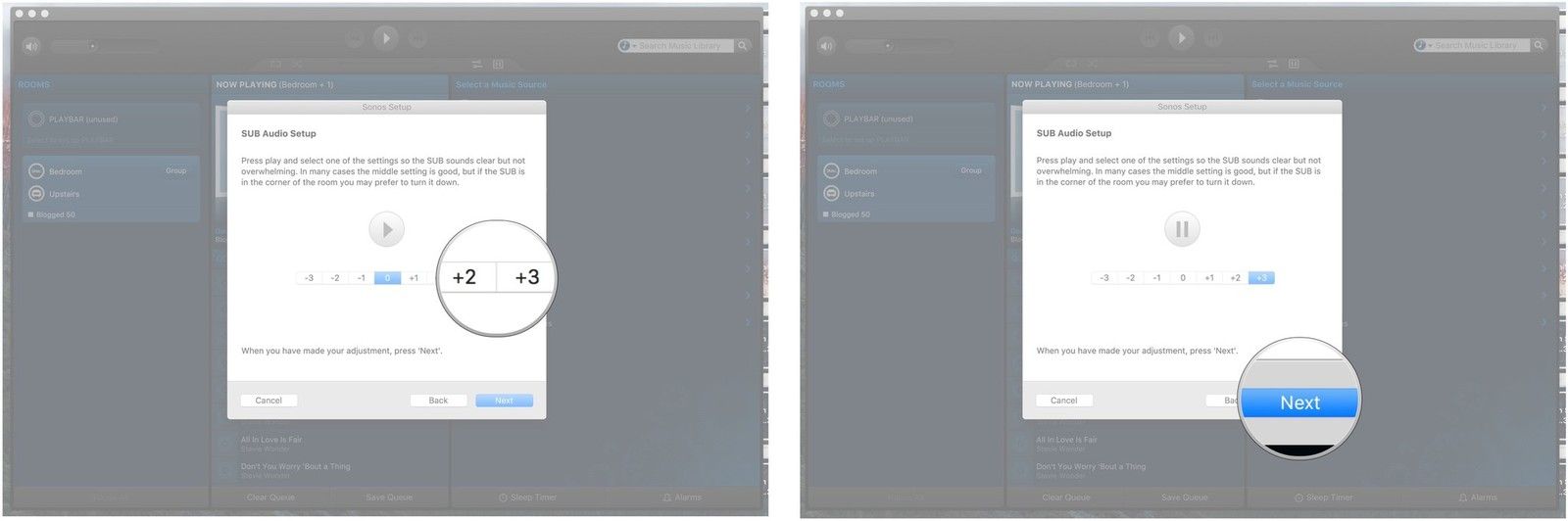
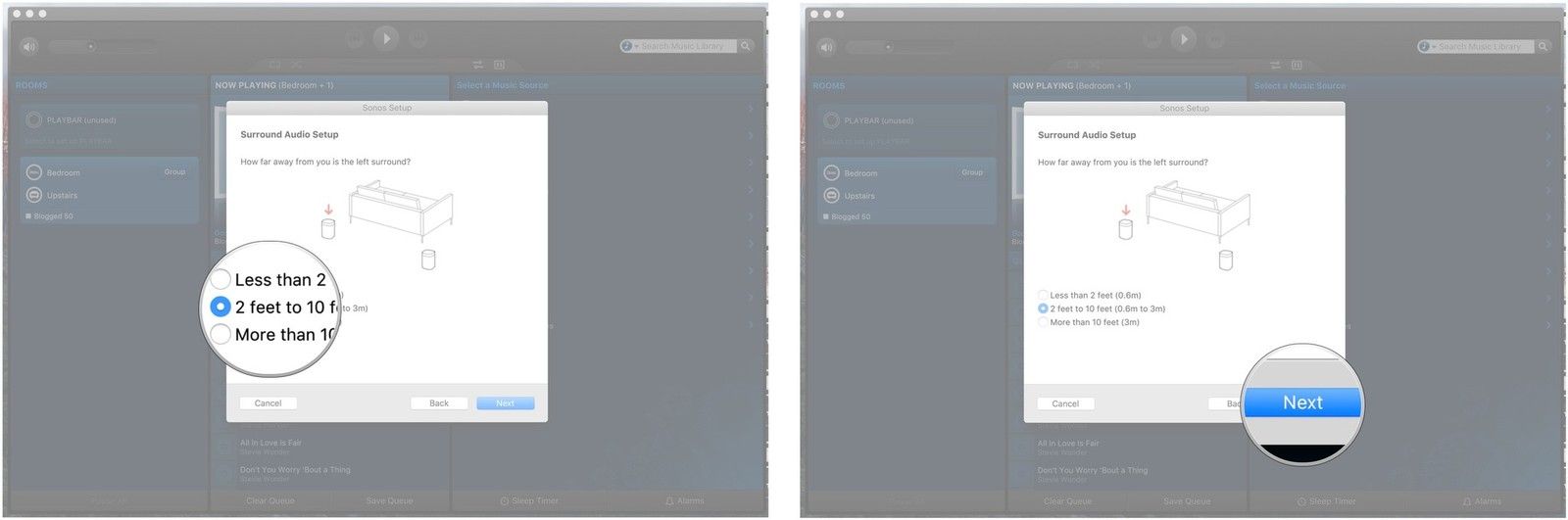
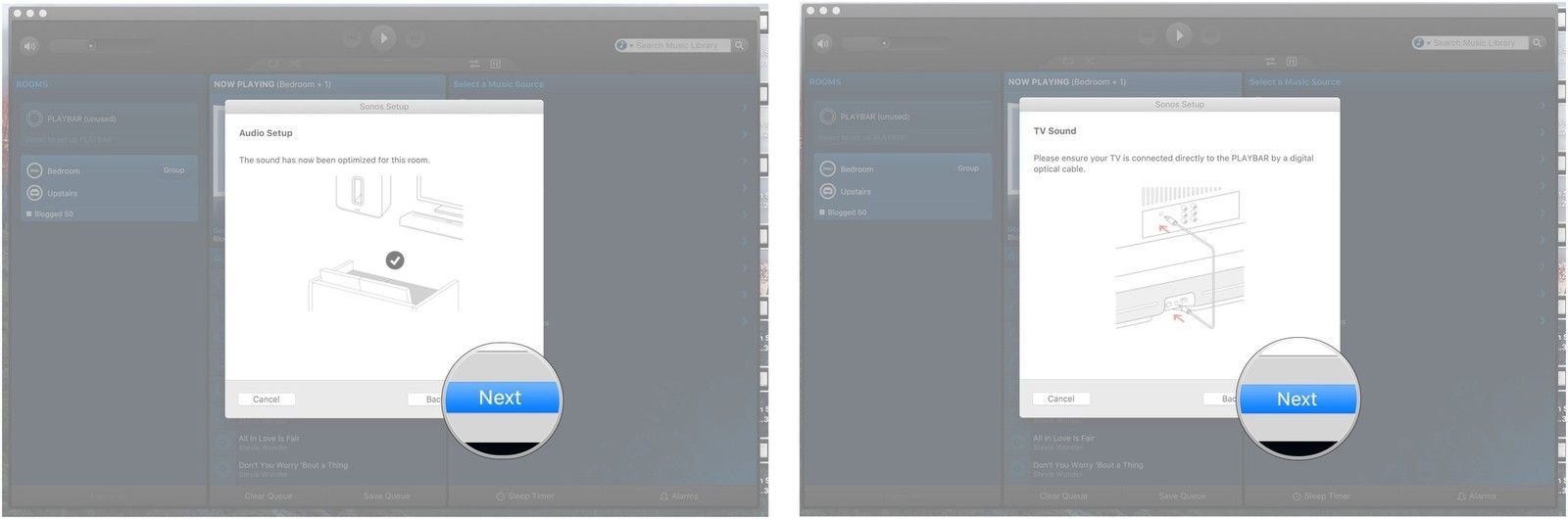
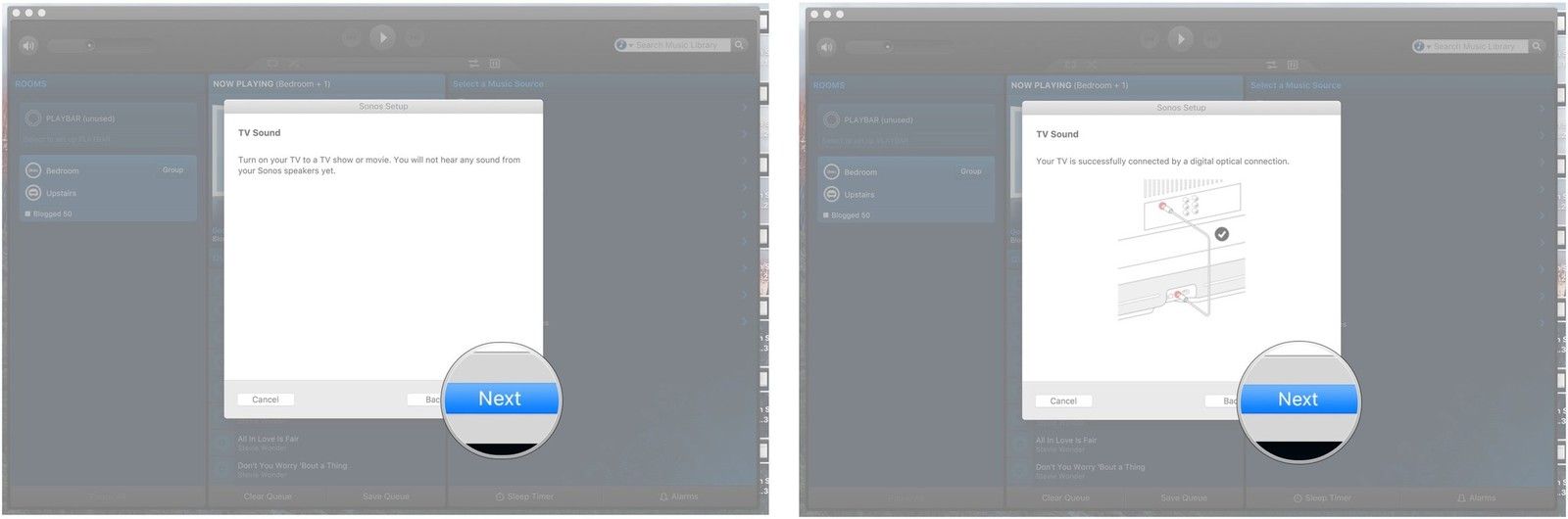
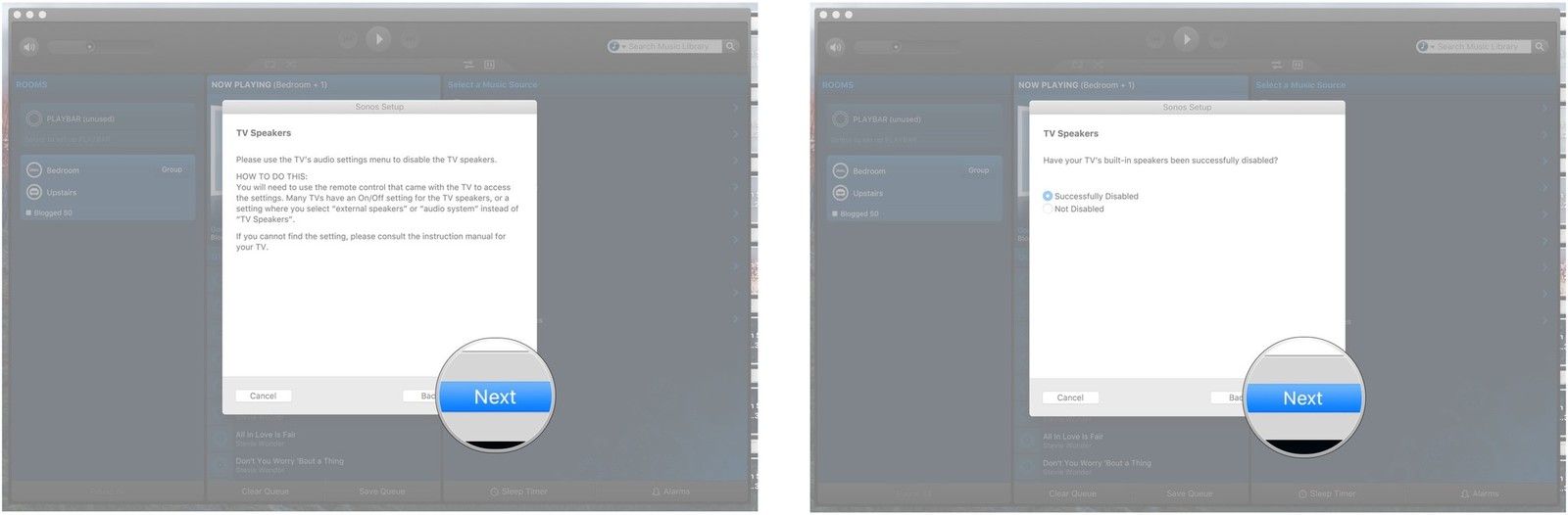
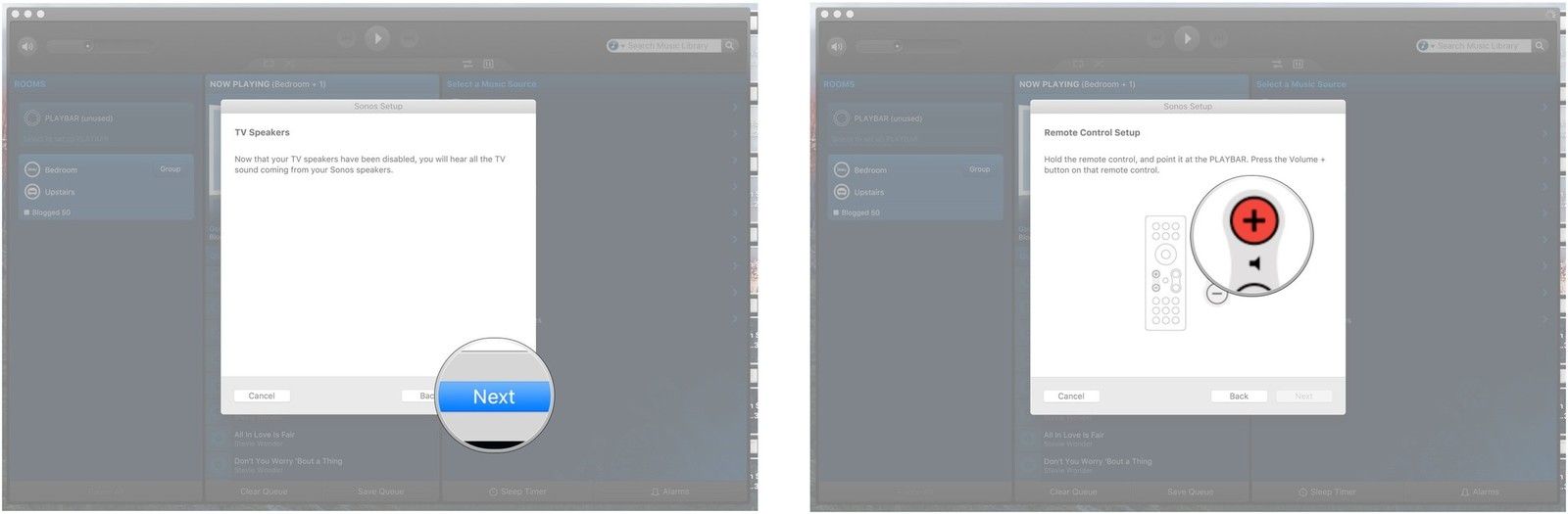
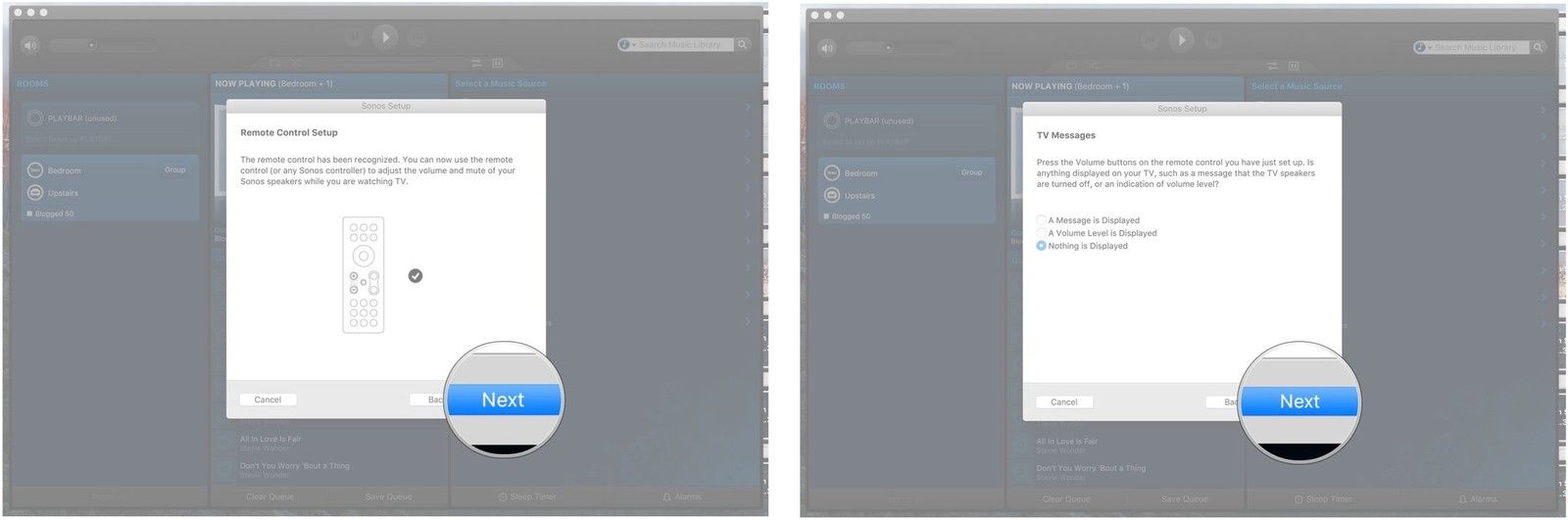
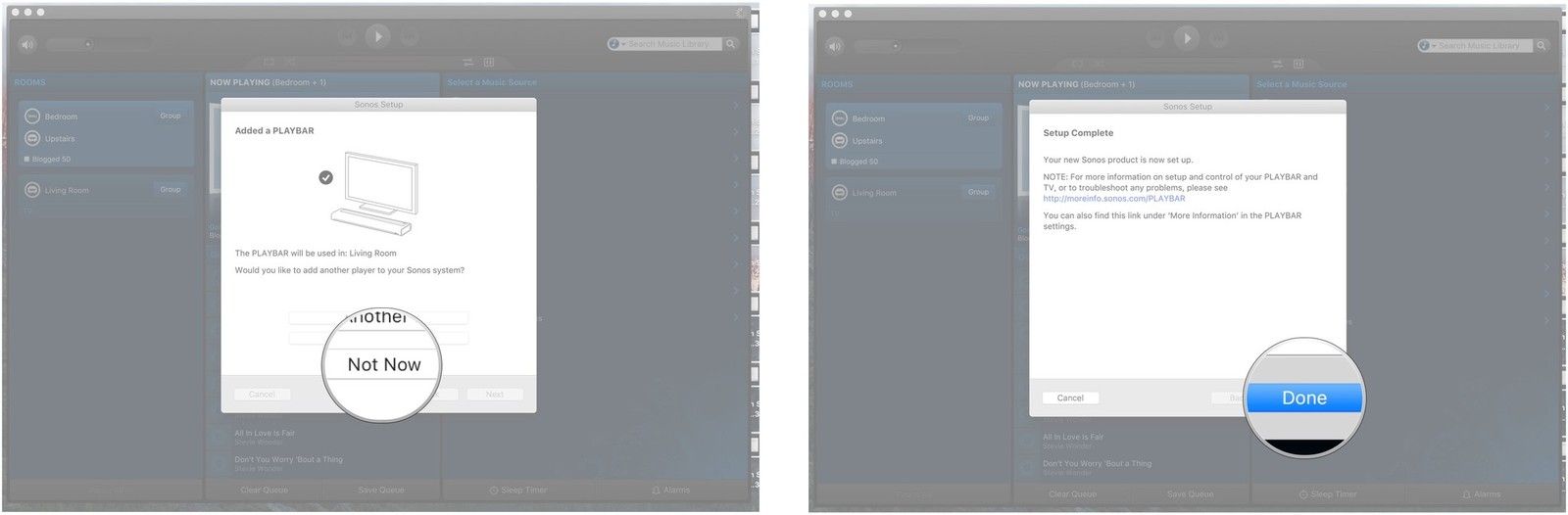



Отправляя сообщение, Вы разрешаете сбор и обработку персональных данных. Политика конфиденциальности.